แก้ไขข้อผิดพลาด Valorant Val 43 ใน Windows 10
เผยแพร่แล้ว: 2022-03-24
Valorant เป็นเกมยิงยุทธวิธีมุมมองบุคคลที่หนึ่งที่ได้รับความนิยมจากตัวละคร แม้ว่าจะมีการปรับปรุงและอัปเดตตั้งแต่เปิดตัว บั๊กและรหัสข้อผิดพลาดเป็นสิ่งที่หลีกเลี่ยงไม่ได้ในเกมกราฟิกแบบเข้มข้น เช่น Valorant หากคุณเป็นนักเล่นเกม Valorant ตัวยง รหัสข้อผิดพลาดของเกมสามารถรบกวนคุณถึงระดับสูงสุด สิ่งเหล่านี้ขัดขวางไม่ให้คุณเข้าถึงเกม และบทความนี้เน้นที่รหัสข้อผิดพลาด Valorant Val 43 ซึ่งเป็นหนึ่งในข้อผิดพลาดที่สำคัญที่ผู้ใช้ Valorant หลายคนพบเจอในช่วงไม่กี่ครั้งที่ผ่านมา รหัสข้อผิดพลาด Valorant Val 43 นี้ปรากฏขึ้นเมื่อคุณพยายามเชื่อมต่อกับเซิร์ฟเวอร์เกมหรือไคลเอนต์ ข้อผิดพลาดนี้เกิดขึ้นโดยเฉพาะหลังจากดาวน์โหลดโปรแกรมแก้ไขสำหรับเกม อ่านต่อเพื่อแก้ไขปัญหา

สารบัญ
- วิธีแก้ไขข้อผิดพลาด Valorant Val 43 ใน Windows 10
- ขั้นตอนการแก้ไขปัญหาเบื้องต้น
- วิธีที่ 1: เรียกใช้ตัวแก้ไขปัญหาความเข้ากันได้
- วิธีที่ 2: ลงชื่อเข้าใช้เว็บไซต์ Play Valorant
- วิธีที่ 3: อัปเดตไดรเวอร์การ์ดเชื่อมต่อเครือข่าย
- วิธีที่ 4: ลบไฟล์การตั้งค่าไคลเอนต์ Riot
- วิธีที่ 5: ล้างแคช DNS
- วิธีที่ 6: ลบไฟล์ชั่วคราวของระบบ
- วิธีที่ 7: เปิดบริการ VGC
- วิธีที่ 8: เปิดใช้งานบริการแนวหน้า
- วิธีที่ 9: ดำเนินการคลีนบูต
- วิธีที่ 10: ติดตั้ง Vanguard ใหม่
- วิธีที่ 11: ติดต่อฝ่ายสนับสนุนของ Valorant
วิธีแก้ไขข้อผิดพลาด Valorant Val 43 ใน Windows 10
อาจมีสาเหตุหลายประการที่ทำให้รหัสข้อผิดพลาดนี้ยังคงอยู่ เพื่อให้ได้แนวคิดโดยรวมเกี่ยวกับสาเหตุของข้อผิดพลาดนี้ ให้ตรวจสอบสาเหตุที่แสดงด้านล่าง
- หาก Riot Games ประกาศ การซ่อมบำรุงเซิร์ฟเวอร์และการหยุดทำงาน
- Vanguard ซึ่งเป็นระบบป้องกันการโกงของ Riot Games ถูก ปิดใช้งานหรือหยุดทำงาน ซึ่งส่งผลกระทบอย่างมากต่อการเชื่อมต่อเซิร์ฟเวอร์ของเกม
- ไฟล์การตั้งค่าเกม Riot Client ในไดเร็กทอรี AppData
- แคช DNS หรือชื่อระบบโดเมน ที่เพิ่มขึ้นจะจำกัดให้เซิร์ฟเวอร์เกมเริ่มทำงาน
- บุคคลที่สามหรือ แอปพลิเคชันพื้นหลัง อื่น ๆ อาจทำให้เกิดการรบกวนและทำให้ไม่สามารถเชื่อมต่อกับเกมได้
- โมเด็มหรือเราเตอร์ที่ผิดพลาด อาจส่งผลต่อการโหลดเซิร์ฟเวอร์เกม
- ใช้ แป้น Alt + Tab เพื่อสลับระหว่างหน้าต่างบ่อยมาก
ตอนนี้ คุณรู้สาเหตุของรหัสข้อผิดพลาด Valorant Val 43 แล้ว เริ่มใช้โซลูชันที่ระบุด้านล่างจนกว่าคุณจะได้รับการแก้ไข
ขั้นตอนการแก้ไขปัญหาเบื้องต้น
ขั้นตอนพื้นฐานแรกในการดำเนินการสำหรับข้อผิดพลาดที่คุณกำลังดิ้นรนควรเริ่มต้นใหม่ วิธีที่ง่ายกว่านี้ได้ผลสำหรับนักเล่นเกมหลายคน ทำตามขั้นตอนเหล่านี้เพื่อรีบูตเกมและพีซีของคุณ
- เริ่มเกมใหม่: ผู้ใช้ส่วนใหญ่แนะนำให้คุณปิดและรีสตาร์ทเกม Valorant สองสามครั้ง และตรวจสอบว่าข้อผิดพลาดยังคงมีอยู่หรือไม่ ใช้ขั้นตอนที่กำหนดเพื่อเริ่มเกมใหม่ ปิดเกมและสิ้นสุดกระบวนการทั้งหมดโดยใช้ตัวจัดการงาน อ่านคำแนะนำของเราเกี่ยวกับวิธีสิ้นสุดงานโดยใช้ตัวจัดการงาน
- รีสตาร์ทพีซี: หากการเริ่มเกมใหม่ไม่ได้ผลสำหรับคุณ ให้ลองรีบูตพีซีของคุณหนึ่งครั้งโดยทำตามขั้นตอนด้านล่าง
1. คลิกที่ ไอคอนพลังงาน จากการตั้งค่า เริ่ม
2. จากนั้นเลือกตัวเลือก รีสตาร์ท ตามที่แสดง
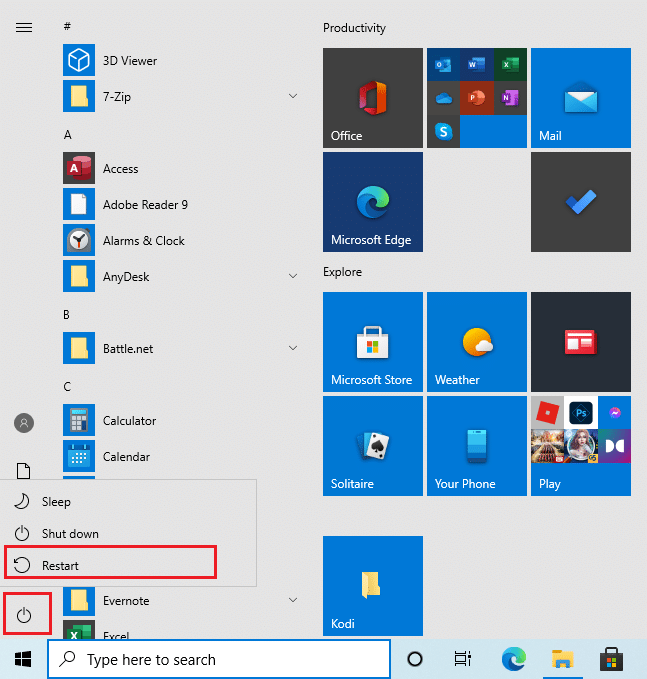
3. รอจนกว่าระบบจะเริ่มต้นใหม่
- Reboot Router: รหัสข้อผิดพลาด Valorant Val 43 ส่วนใหญ่เกิดจากปัญหาการเชื่อมต่อ อาจเป็นไปได้ว่าโมเด็มหรือเราเตอร์ของคุณเป็นต้นเหตุของข้อผิดพลาด ดังนั้นให้รีสตาร์ทเราเตอร์หรือโมเด็มของคุณและดูว่าคุณสามารถเชื่อมต่ออินเทอร์เน็ตได้อย่างราบรื่นหรือไม่
1. กดปุ่ม เปิด/ปิด หนึ่งครั้งเพื่อปิดเราเตอร์ของคุณ
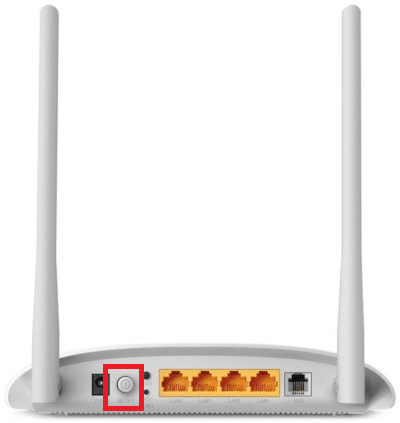
2. ถอด สายไฟ และรอจนกว่าไฟจะหมด
3. รอสักครู่จนกว่าการเชื่อมต่อเครือข่ายจะถูกสร้างขึ้นใหม่
- ตรวจสอบสถานะเซิร์ฟเวอร์เกม Valorant: บางครั้งรหัสข้อผิดพลาดปรากฏขึ้นเนื่องจากการพังของเซิร์ฟเวอร์ Riot คุณต้องรอจนกว่าทีมเทคโนโลยีของ Riot หรือ Valorant จะตรวจสอบและแก้ไขสำหรับสถานการณ์ดังกล่าว คุณสามารถอ้างอิงถึงแฮนเดิลการสนับสนุน Twitter ของ Riot Games หรือตรวจสอบเว็บไซต์สถานะบริการ Riot Games เพื่อดูประกาศเพิ่มเติมเกี่ยวกับการบำรุงรักษาเซิร์ฟเวอร์หรือเวลาหยุดทำงาน และข้อมูลอื่นๆ ที่เกี่ยวข้อง
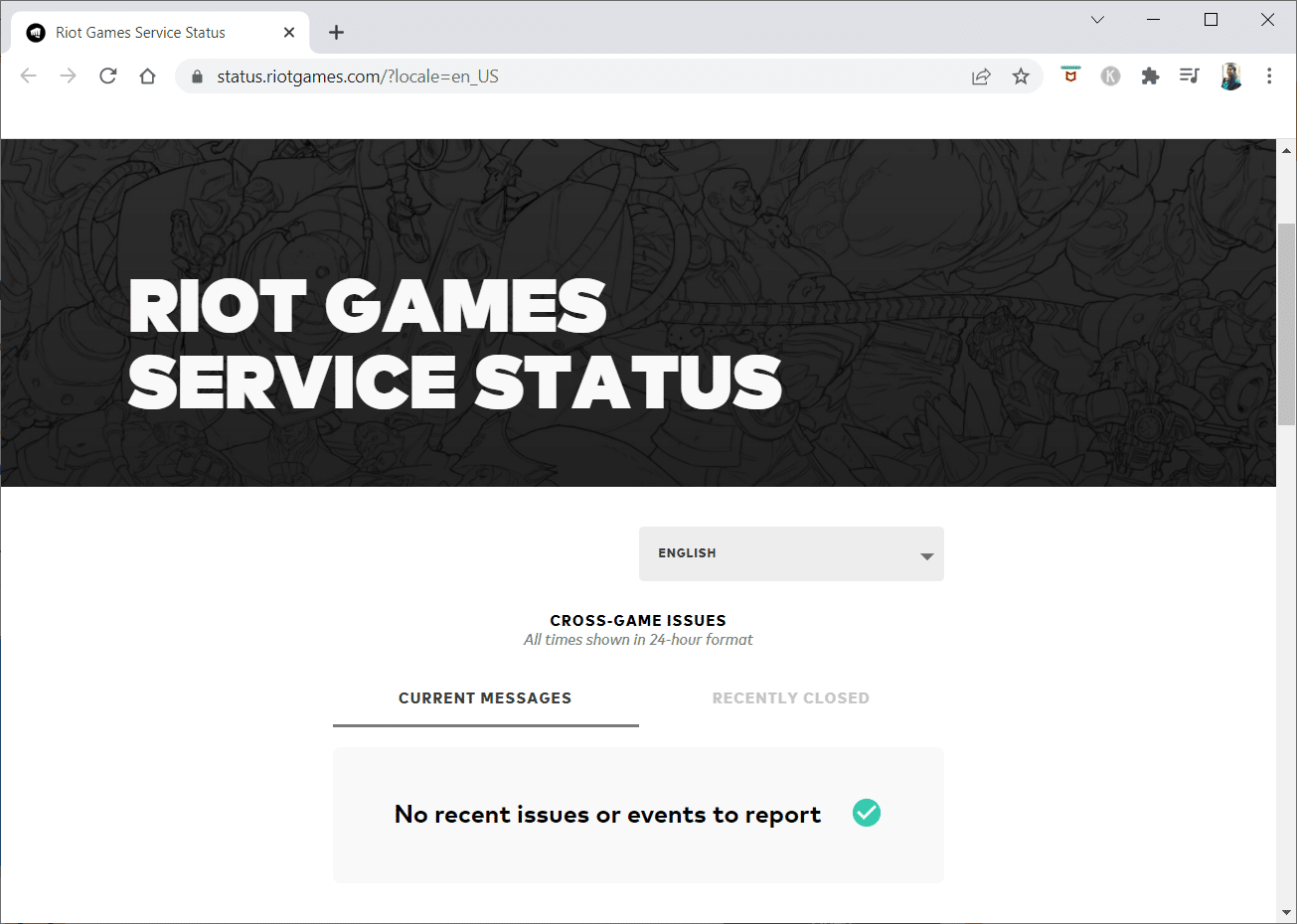
- หลีกเลี่ยงการสลับแท็บบ่อยๆ: หากคุณกด แป้น Alt + Tab บ่อยๆ เพื่อสลับหน้าต่างบนคอมพิวเตอร์ของคุณ นี่คือสิ่งที่คุณต้องหลีกเลี่ยง การทำงานหลายอย่างพร้อมกันด้วยปุ่ม Alt + Tab อาจเป็นสาเหตุของข้อผิดพลาดของรหัส Valorant 43 หากไคลเอนต์เกมของคุณไม่ไปที่เมนูหลักและแสดงรหัสข้อผิดพลาดนี้ซ้ำๆ แก่คุณ ให้หยุดสลับแท็บ
อ่านเพิ่มเติม: แก้ไขข้อผิดพลาดการเข้าถึงตำแหน่งหน่วยความจำไม่ถูกต้องใน Valorant
วิธีที่ 1: เรียกใช้ตัวแก้ไขปัญหาความเข้ากันได้
ปัญหาที่เกี่ยวข้องกับการเชื่อมต่ออาจทำให้แอปพลิเคชันไคลเอนต์ Riot หยุดชะงักในกระบวนการโหลด หากโปรแกรมเกม Riot ไม่สามารถเปิดได้ในเวลาที่กำหนด อาจเกิดรหัสข้อผิดพลาด Val 43 ทำตามขั้นตอนด้านล่างเพื่อเรียกใช้ตัวแก้ไขปัญหาความเข้ากันได้เพื่อตรวจสอบและแก้ไขปัญหานี้
1. กด ปุ่ม Windows + E พร้อมกันเพื่อเปิด File Explorer
2. ไปที่ เส้นทาง ที่ติดตั้ง เกม Riot ของคุณ
หมายเหตุ: E:\Valorant\Riot Games\Riot Client เป็นเส้นทางที่ใช้สำหรับภาพประกอบเป็นตัวอย่าง โปรดตรวจสอบไดรฟ์ C ของคุณสำหรับแอปพลิเคชัน Riot Game
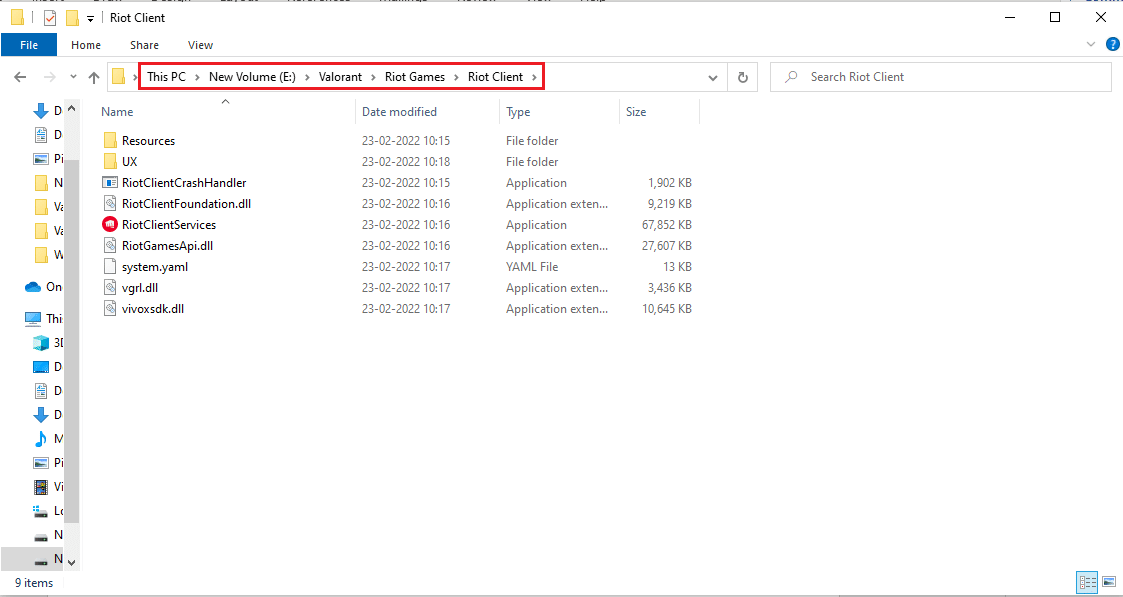
3. ค้นหาแอปพลิเคชัน RiotClientServices
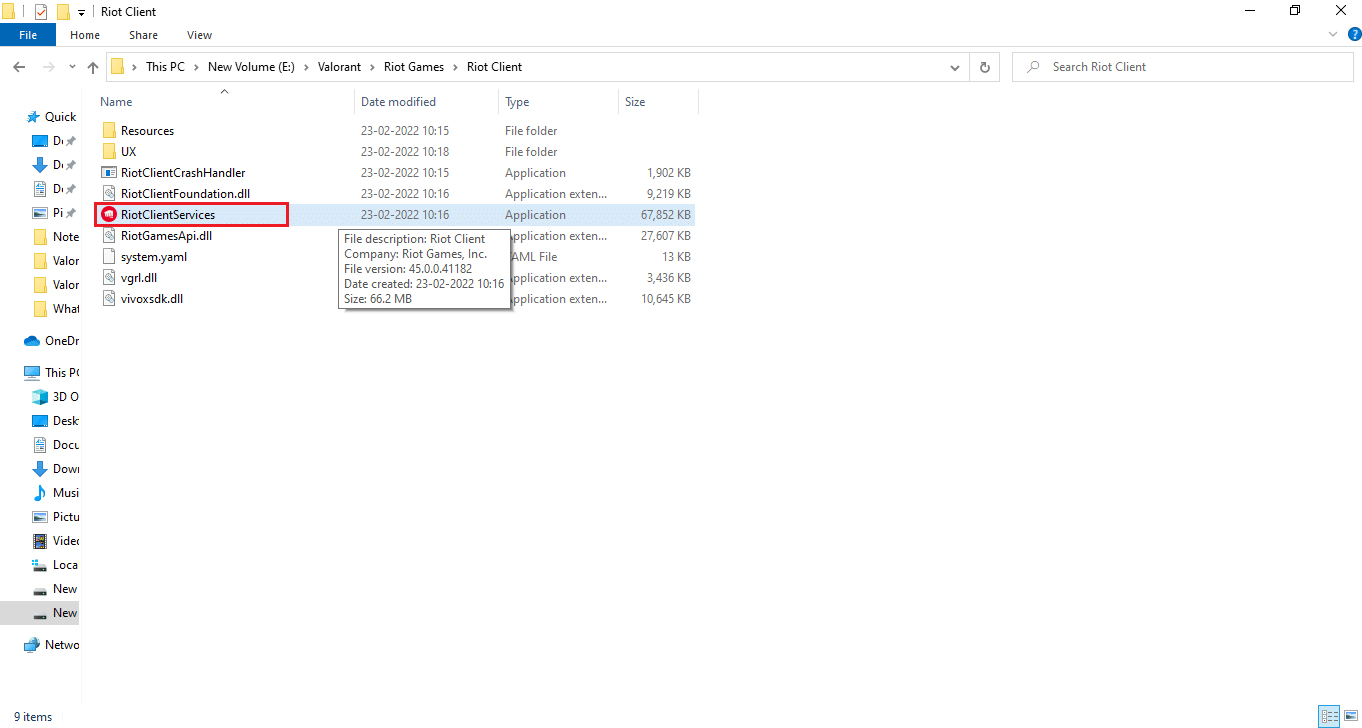
4. คลิกขวาที่ RiotClientService และเลือกตัวเลือก แก้ไขปัญหาความเข้ากันได้
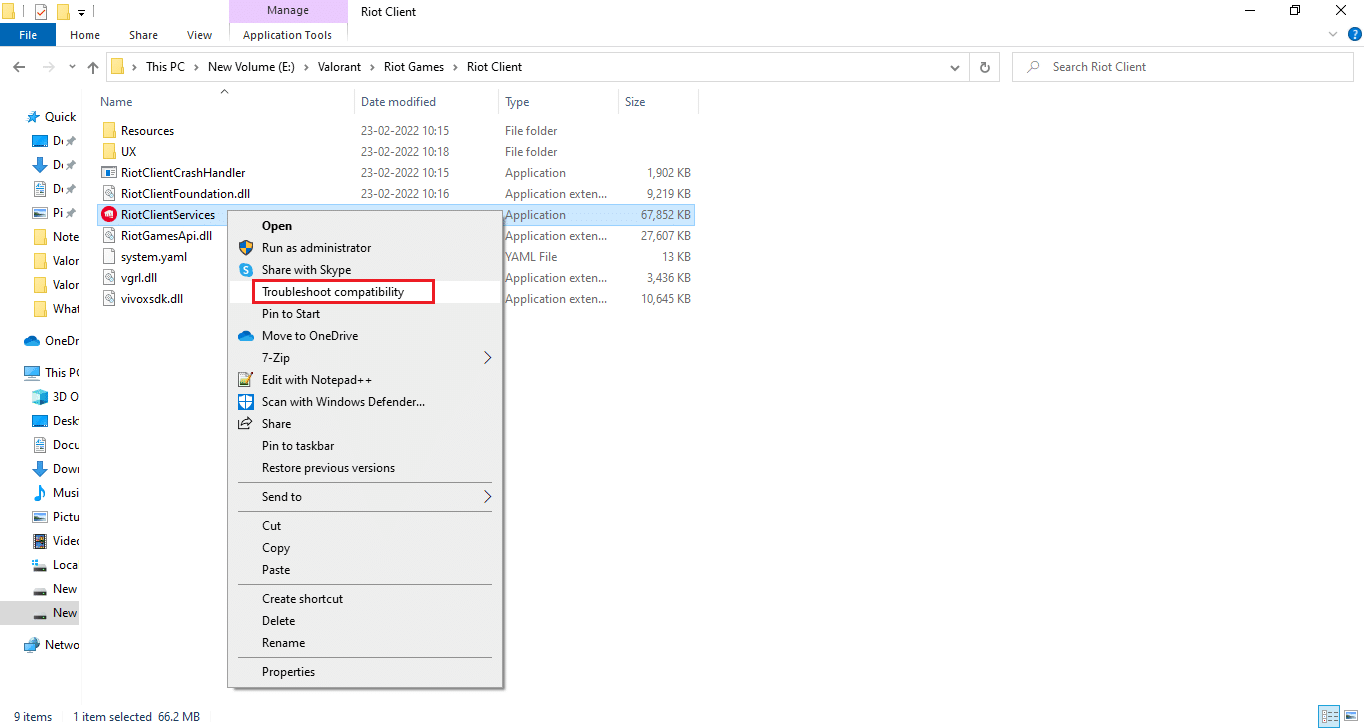
5. เมื่อตัวแก้ไขปัญหาเสร็จสิ้นการวิเคราะห์ปัญหาแล้ว ให้เลือกตัวเลือก แก้ไขปัญหาโปรแกรม
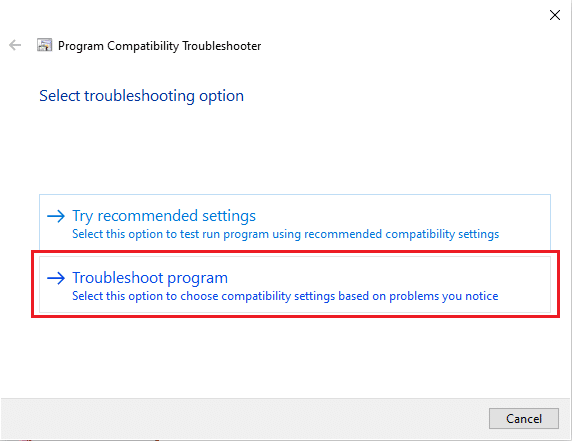
6. เลือกปัญหาที่คุณกำลังเผชิญและคลิก ถัดไป
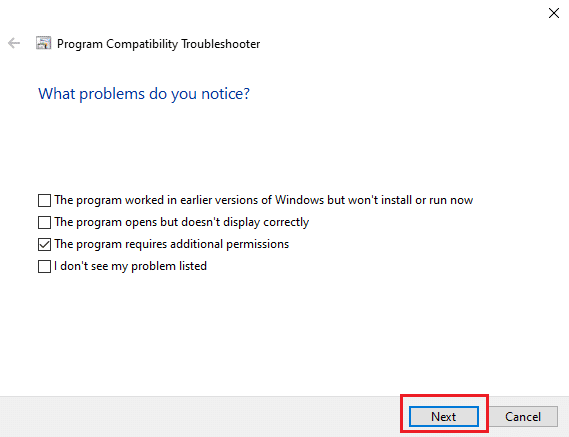
7. ทำตามคำแนะนำบนหน้าจอตามปัญหาที่เลือกในหน้าต่างก่อนหน้า
8. เมื่อเสร็จแล้ว รีสตาร์ท พีซีของคุณ
วิธีที่ 2: ลงชื่อเข้าใช้เว็บไซต์ Play Valorant
คุ้มค่าที่จะลองและลงชื่อเข้าใช้เว็บไซต์ Valorant ที่สร้างขึ้นโดย Riot Games วิธีนี้ได้ผลสำหรับผู้ใช้หลายคนที่ประสบปัญหากับรหัสข้อผิดพลาดนี้ ทำตามขั้นตอนด้านล่างเพื่อทำ
1. ไปที่เว็บไซต์ทางการของ Play Valorant ผ่านเบราว์เซอร์
2. คลิกที่ปุ่มสีแดง PLAY NOW ที่มุมบนขวาของหน้า
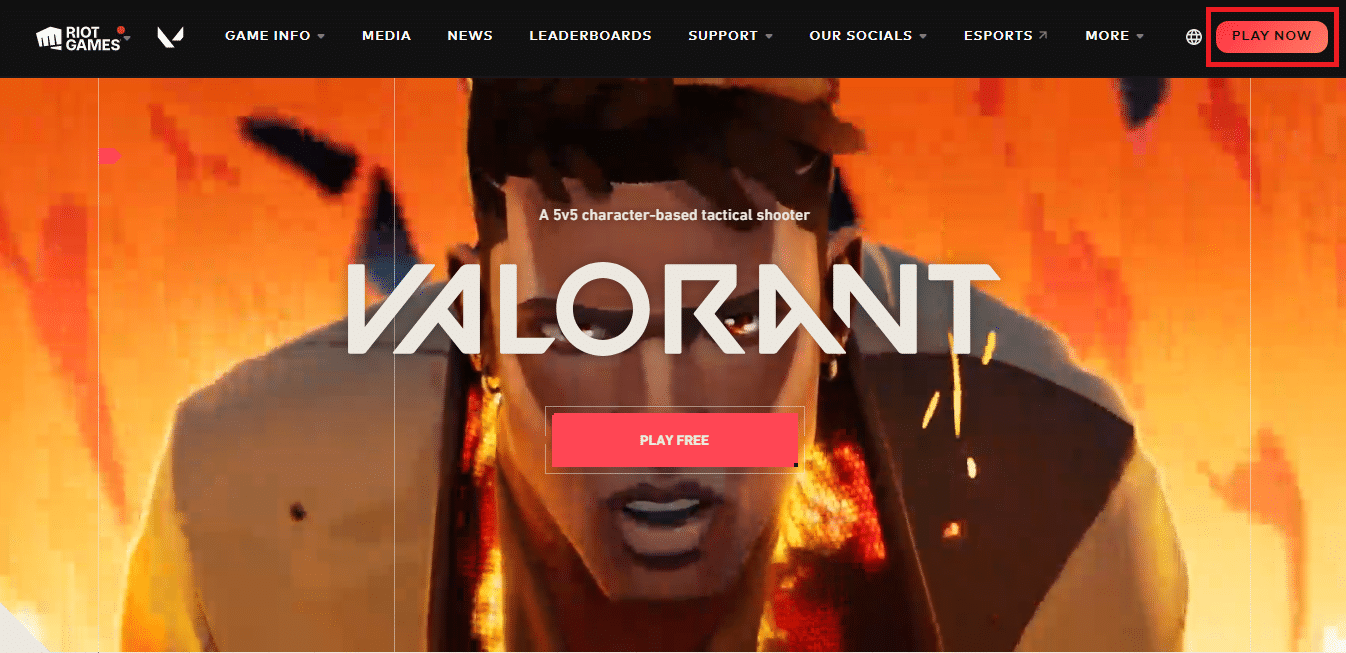
3. เลือกตัวเลือก SIGN IN ในป๊อปอัป Get Setup to Play
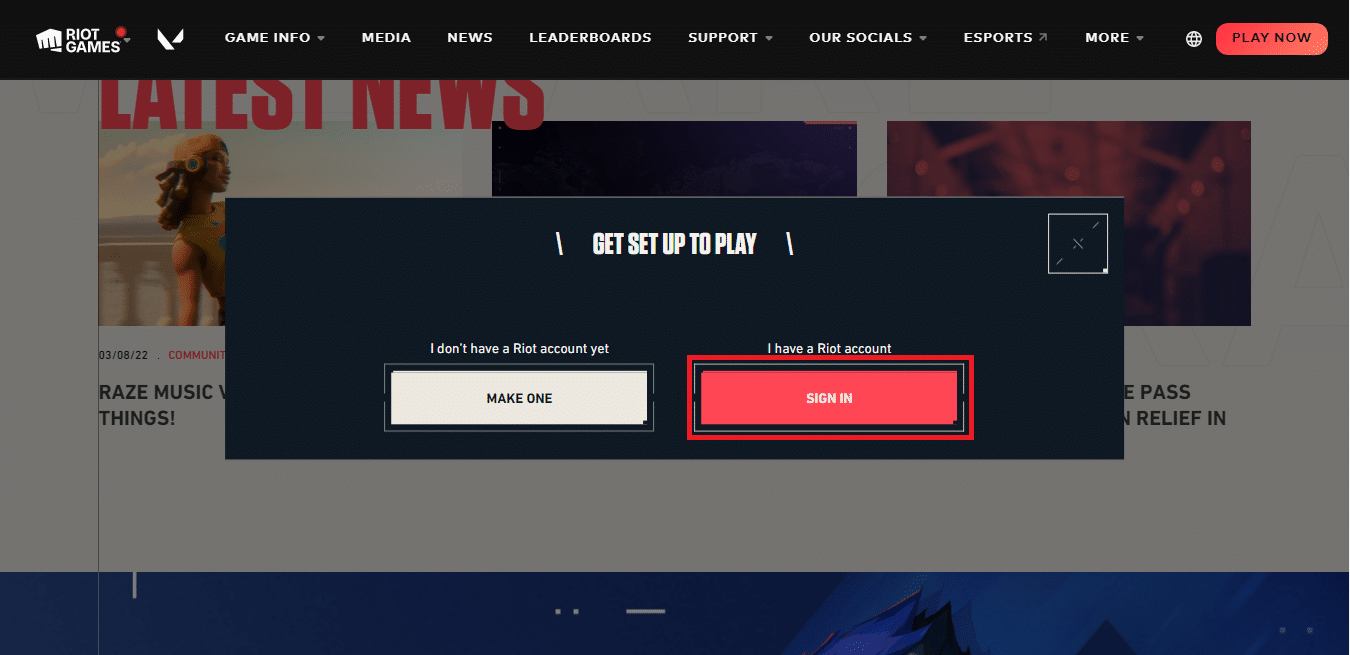
4. กรอก ข้อมูลประจำตัว ของคุณในหน้า ลงชื่อเข้าใช้
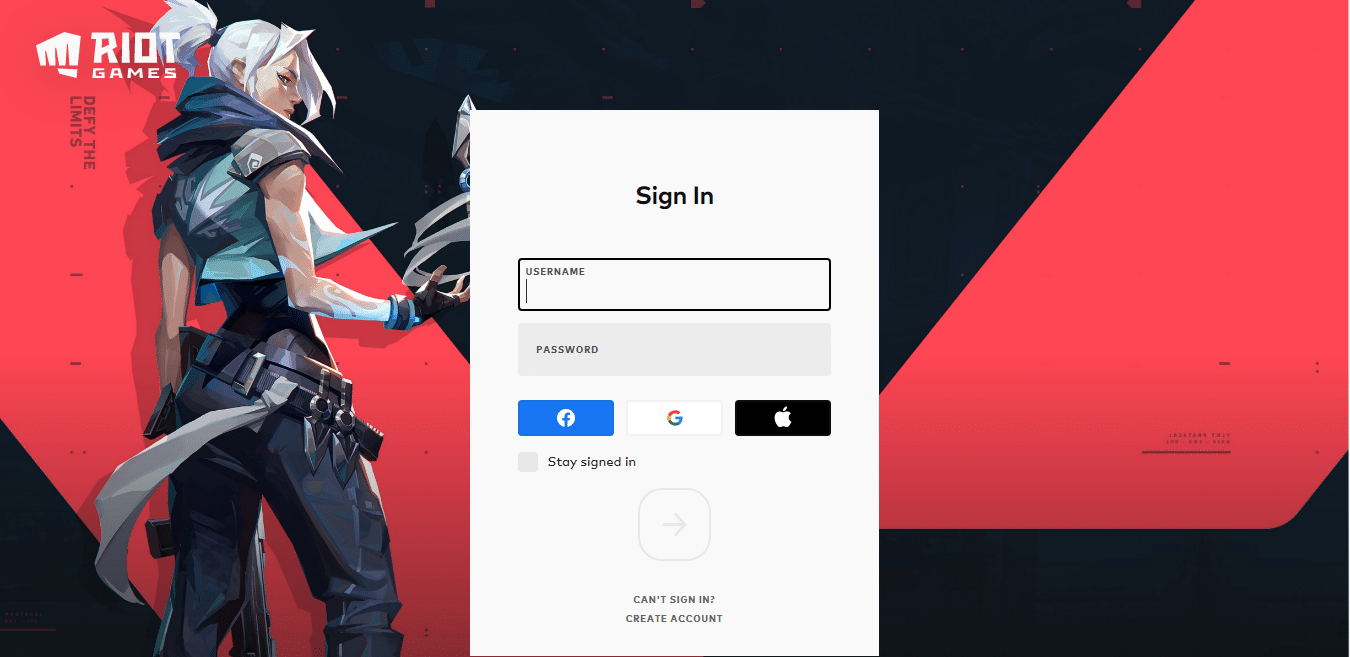
5. เมื่อคุณลงชื่อเข้าใช้เสร็จแล้ว ให้ปิดเบราว์เซอร์ ลองเปิดเกมและตรวจสอบว่าข้อผิดพลาดได้รับการแก้ไขหรือไม่
อ่านเพิ่มเติม: ข้อกำหนดของแล็ปท็อป Valorant คืออะไร?
วิธีที่ 3: อัปเดตไดรเวอร์การ์ดเชื่อมต่อเครือข่าย
อะแดปเตอร์เครือข่ายเป็นส่วนประกอบฮาร์ดแวร์ที่เชื่อมต่อกับเครือข่ายสำหรับการเข้าถึงอินเทอร์เน็ต หากล้าสมัย จะส่งผลต่อการเชื่อมต่อเครือข่ายคอมพิวเตอร์ ซึ่งส่งผลต่อการเชื่อมต่อเซิร์ฟเวอร์กับเกมข้อผิดพลาด Valorant Val 43 ดังนั้นจึงจำเป็นต้องอัปเดตไดรเวอร์เครือข่ายของคุณ อ่านคำแนะนำเกี่ยวกับวิธีอัปเดตไดรเวอร์การ์ดเชื่อมต่อเครือข่ายใน Windows 10 เพื่อทำเช่นเดียวกัน จากนั้นเปิดแอปพลิเคชันเกมและตรวจสอบว่าคุณสามารถเชื่อมต่อกับเซิร์ฟเวอร์โดยไม่มีรหัสข้อผิดพลาดได้หรือไม่
วิธีที่ 4: ลบไฟล์การตั้งค่าไคลเอนต์ Riot
รหัสข้อผิดพลาด Val 43 อาจเกิดขึ้นเนื่องจากมีการตั้งค่าส่วนตัวของ Riot Client ในไดเรกทอรี Windows OS AppData ของคุณ คุณต้องค้นหาและลบไฟล์สำหรับเงื่อนไขดังกล่าวเพื่อแก้ไขปัญหา ทำตามขั้นตอนที่กล่าวถึงด้านล่างเพื่อทำ
1. พิมพ์ %localappdata% ใน แถบค้นหาของ Windows แล้วคลิก เปิด
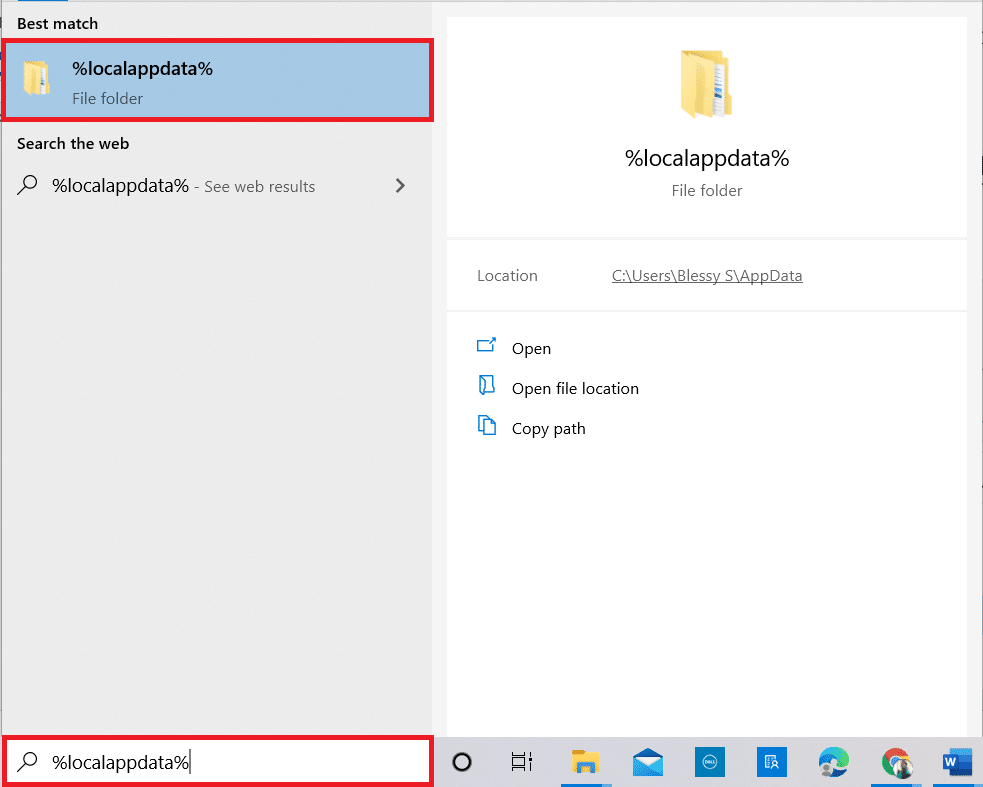
2. จากนั้น ไปที่เส้นทาง: Riot Games > Riot Client > Data
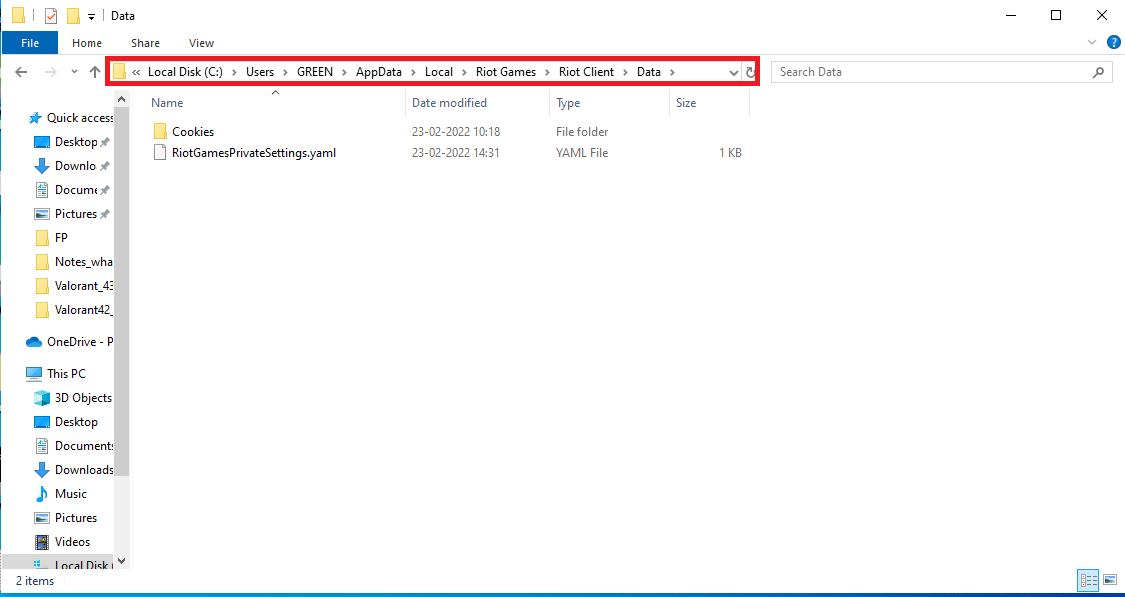
3. คลิกขวาที่ไฟล์ RiotClientPrivateSettings.yaml และเลือก Delete
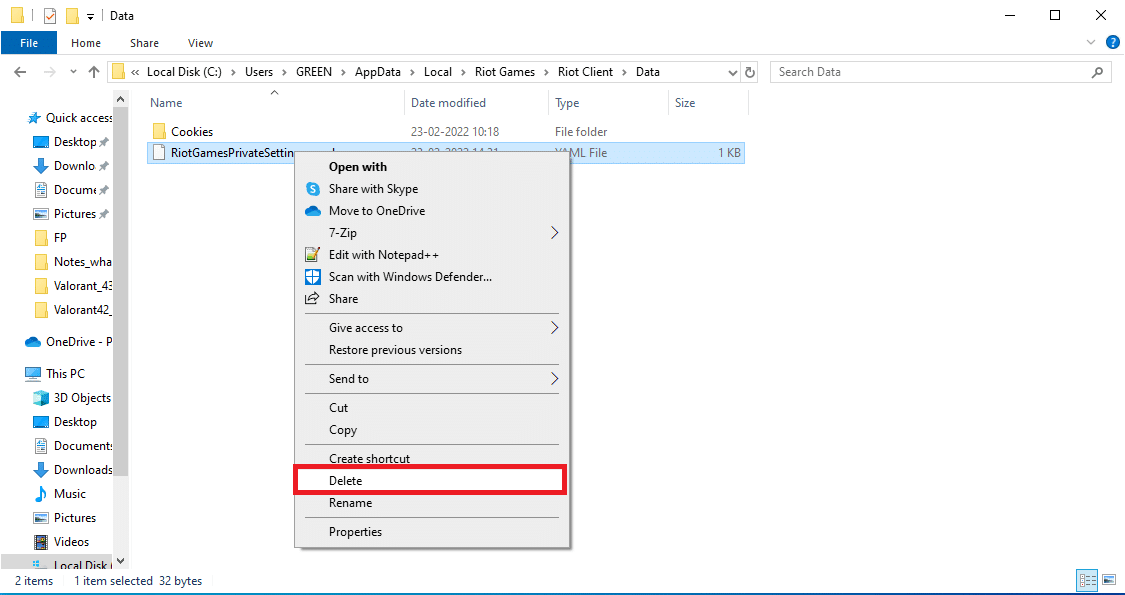
4. ปิดหน้าต่าง คลิกขวาที่ ไอคอนเกม และเลือก Run as administrator
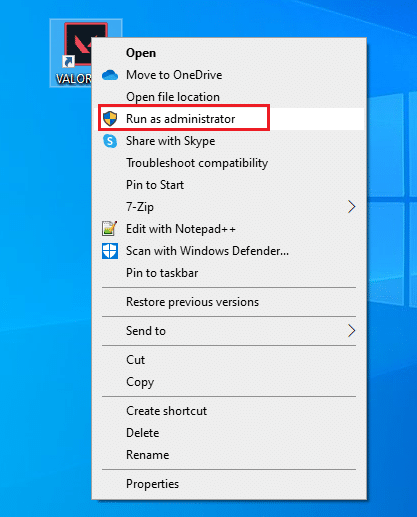

วิธีที่ 5: ล้างแคช DNS
DNS หรือชื่อระบบโดเมนทำหน้าที่เป็นตัวแปลระหว่างเครื่องกับมนุษย์ มันเปลี่ยนเว็บไซต์หรือชื่อโดเมนที่คุณเยี่ยมชมเป็นที่อยู่ IP เพื่อให้เครื่องเข้าใจ ขณะใช้อินเทอร์เน็ต มักจะครอบตัดที่อยู่ IP โดยอัตโนมัติ และเพิ่มแคช แคชเหล่านี้จำกัดการโหลด DNS ซึ่งส่งผลต่อเกม Riot เมื่อล้างแคชเหล่านี้แล้ว ระบบจะลบข้อมูลเก่าและที่ล้าสมัยออก อ่านคำแนะนำของเราเกี่ยวกับวิธีการล้างและรีเซ็ตแคช DNS ใน Windows 10 เพื่อทำเช่นเดียวกัน
อ่านเพิ่มเติม: วิธีดาวน์โหลด Hextech Repair Tool
วิธีที่ 6: ลบไฟล์ชั่วคราวของระบบ
หากปัญหายังคงอยู่หลังจากล้างแคช DNS คุณสามารถแก้ไขข้อผิดพลาดนี้ได้โดยลบไฟล์ชั่วคราวในระบบของคุณ จากนั้นทำตามคำแนะนำเพื่อนำไปใช้
1. กดปุ่ม Windows พิมพ์ %temp% แล้วคลิก Open
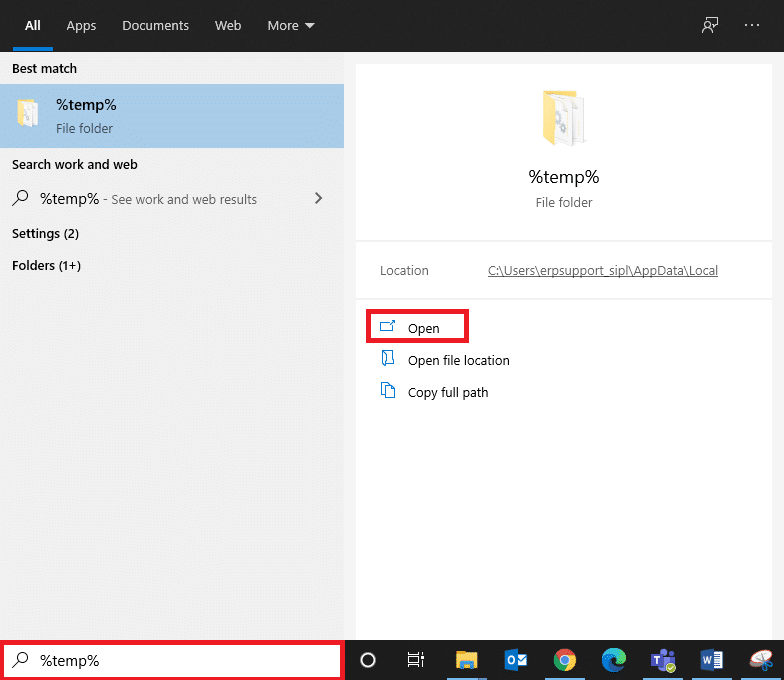
3. ตอนนี้ เลือก ไฟล์และโฟลเดอร์ ทั้งหมดในตำแหน่ง และคลิกขวาบน หน้าจอ
4. ที่นี่ เลือกตัวเลือก ลบ เพื่อลบ ไฟล์ชั่วคราวทั้งหมด ออกจากระบบ
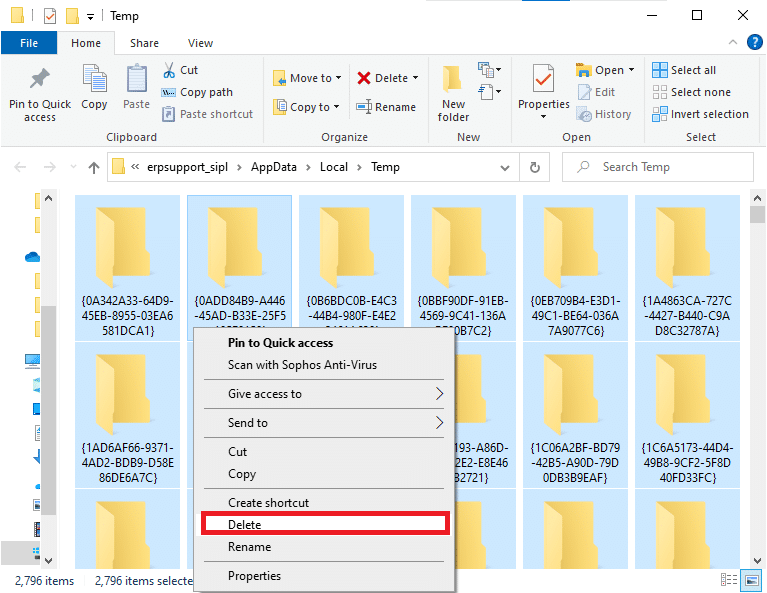
5. สุดท้าย เปลี่ยนเส้นทางไปที่ ถังรีไซเคิล และลบไฟล์และโฟลเดอร์ที่คุณลบไปแล้วอย่างถาวร
วิธีที่ 7: เปิดบริการ VGC
Riot Games มีซอฟต์แวร์รักษาความปลอดภัยของตัวเองเพื่อปกป้องความสมบูรณ์ของเกม หากคุณจำไม่ผิด คุณจะรู้ว่าขณะติดตั้งตัวเรียกใช้งาน Riot ซอฟต์แวร์ป้องกันการโกงก็ถูกติดตั้งไว้ข้างๆ ด้วย สิ่งนี้เรียกอีกอย่างว่า Vanguard ซึ่งรับผิดชอบในการใช้งานซอฟต์แวร์ แม้ว่าจะเปิดใช้งานบริการ VGC นี้ แต่จะเปลี่ยนเป็นโหมดหยุดทำงานเมื่อเกิดปัญหา จำเป็นต้องเริ่มใช้บริการเพื่อแก้ไขปัญหา Valorant Error Code Val 43 และนี่คือวิธีการดำเนินการ
หมายเหตุ: ขอแนะนำให้จบงานโปรแกรม Valorant หรือ Riot ผ่าน Task Manager ก่อนดำเนินการตามขั้นตอนด้านล่าง ที่นี่ ค้นหา แอปพลิเคชัน Valorant และ Riot และสิ้นสุดแอปพลิเคชันเหล่านี้
1. กด ปุ่ม Windows + R พร้อมกันเพื่อเปิดกล่องโต้ตอบ เรียกใช้
2. พิมพ์ services.msc แล้วกด Enter
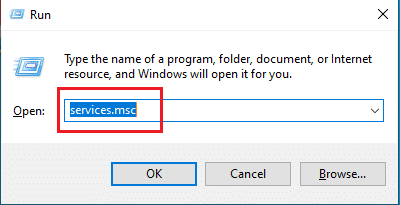
3. ค้นหา vgc และดับเบิลคลิกเพื่อเปิดหน้าต่าง Properties
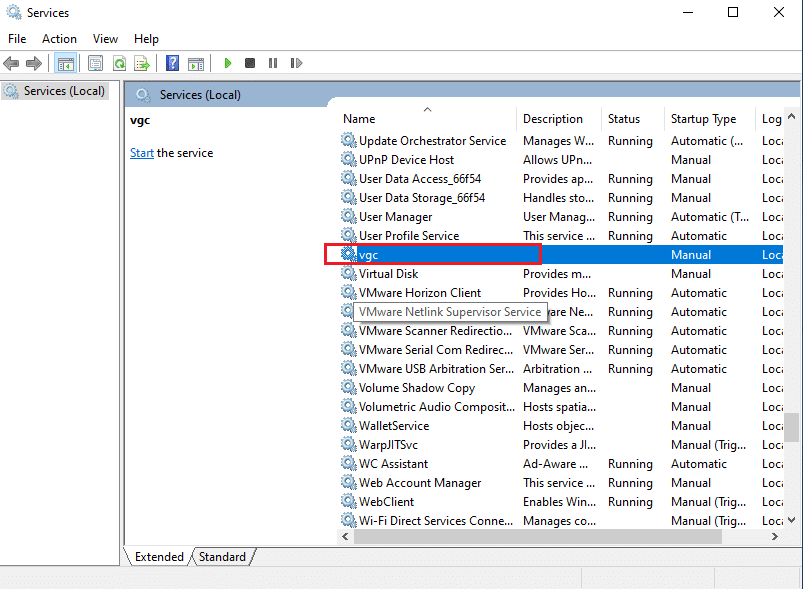
4. เปลี่ยน ประเภทการเริ่มต้น เป็น อัตโนมัติ
หมายเหตุ: หากสถานะบริการหยุดลง ให้คลิกปุ่ม เริ่ม ที่ไฮไลต์ใต้ส่วน สถานะบริการ เพื่อเริ่มเรียกใช้บริการ vgc
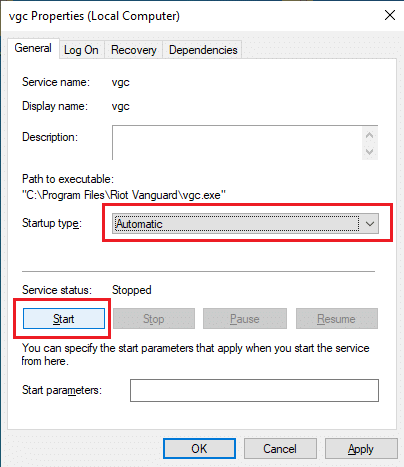
5. เลือก ใช้ และคลิก ตกลง เพื่อบันทึกการเปลี่ยนแปลงที่ทำในคุณสมบัติ vgc
6. เมื่อเสร็จแล้ว ให้เปิด Valorant และดูว่ารหัสข้อผิดพลาดหายไปหรือไม่
อ่านเพิ่มเติม: แก้ไขปัญหา Overwatch FPS Drops
วิธีที่ 8: เปิดใช้งานบริการแนวหน้า
ระบบป้องกันการโกงที่ติดตั้งควบคู่ไปกับตัวเปิดเกม Riot เป็นซอฟต์แวร์ที่ตรวจจับว่ามีกลโกงเกิดขึ้นในเกม Valorant หรือไม่ หากซอฟต์แวร์พบสิ่งผิดปกติ ซอฟต์แวร์จะไม่โหลดเกม ดังนั้น ทำตามขั้นตอนด้านล่างเพื่อตรวจสอบและเปิดใช้งาน Vanguard ซึ่งจำเป็นสำหรับการเล่น Valorant
1. กดปุ่ม Windows + R พร้อมกันเพื่อเปิด กล่องโต้ตอบ Run
2. พิมพ์ msconfig แล้วกดปุ่ม Enter
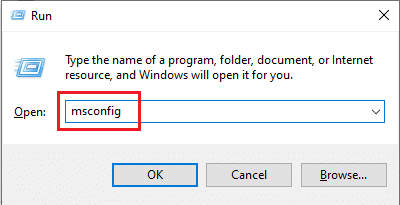
3. สลับไปที่แท็บ บริการ ค้นหาและเปิดใช้งานช่องทำเครื่องหมาย vgc ดังที่แสดง
4. เลือก Apply จากนั้นคลิก OK เพื่อบันทึกการเปลี่ยนแปลงที่ทำไว้
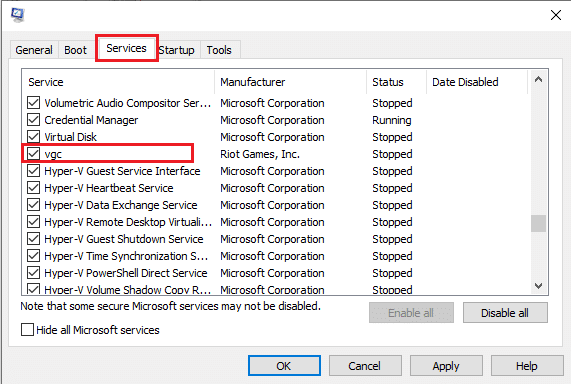
4. เลือกปุ่ม รีสตาร์ท บนป๊อปอัปการ กำหนดค่าระบบ เพื่อเรียกใช้บริการ vgc ที่เปิดใช้งาน
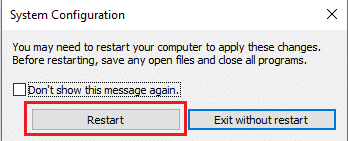
5. จากนั้น เปิด เกม Valorant อีกครั้งและดูว่ามีการลบรหัสข้อผิดพลาด Valorant Val 43 หรือไม่
วิธีที่ 9: ดำเนินการคลีนบูต
แนวคิดพื้นฐานเบื้องหลังคลีนบูตคือการพิจารณาว่าแอปพลิเคชั่นเบื้องหลังที่ทำงานอยู่เบื้องหลังนั้นก่อให้เกิดการรบกวนต่อเกมหรือไม่ วิธีนี้เป็นเทคนิคการแก้ปัญหาที่ช่วยระบุโปรแกรมที่บุกรุกเกม Valorant อ่านคำแนะนำของเราเกี่ยวกับวิธีการดำเนินการคลีนบูตใน Windows 10 เพื่อทำเช่นเดียวกัน ตรวจสอบให้แน่ใจว่าคุณรีสตาร์ทพีซีเพื่อให้การเปลี่ยนแปลงมีผล จากนั้นเปิดเกม Valorant และดูว่าคุณสามารถเล่นเกมได้หรือไม่
วิธีที่ 10: ติดตั้ง Vanguard ใหม่
หากวิธีแก้ปัญหาข้างต้นไม่ช่วยคุณ วิธีสุดท้ายคือติดตั้งแอปพลิเคชันใหม่ ทำตามคำแนะนำอย่างใกล้ชิดเพื่อทำ
1. กดปุ่ม Windows + I พร้อมกันเพื่อเปิด การตั้งค่า
2. คลิก แอป
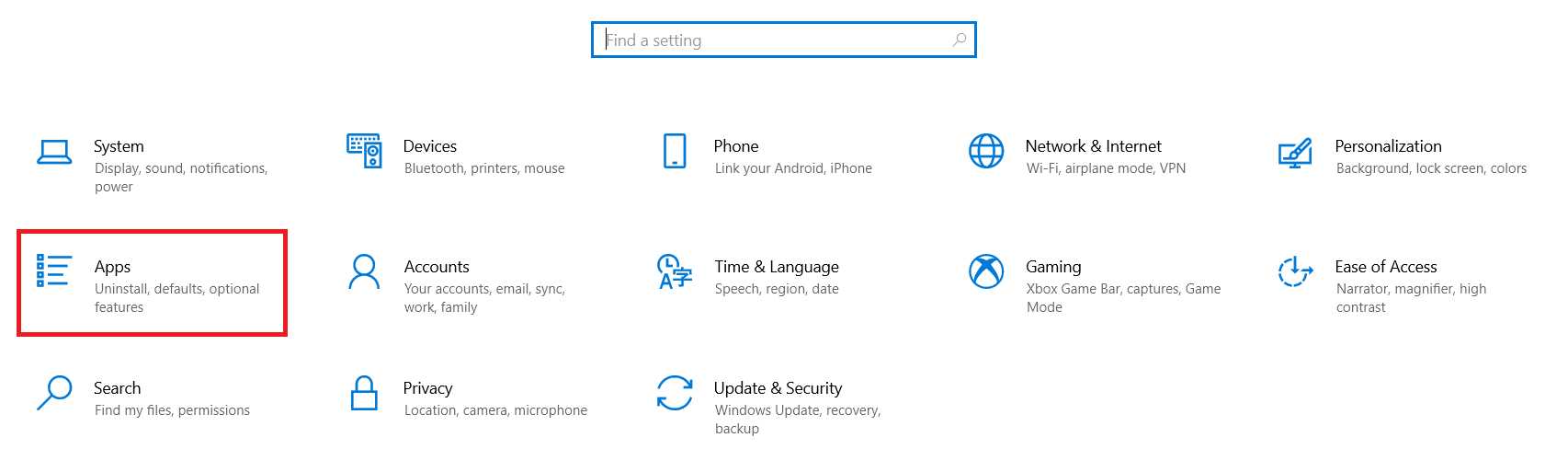
3. เลื่อนลงและเลือก Riot Vanguard
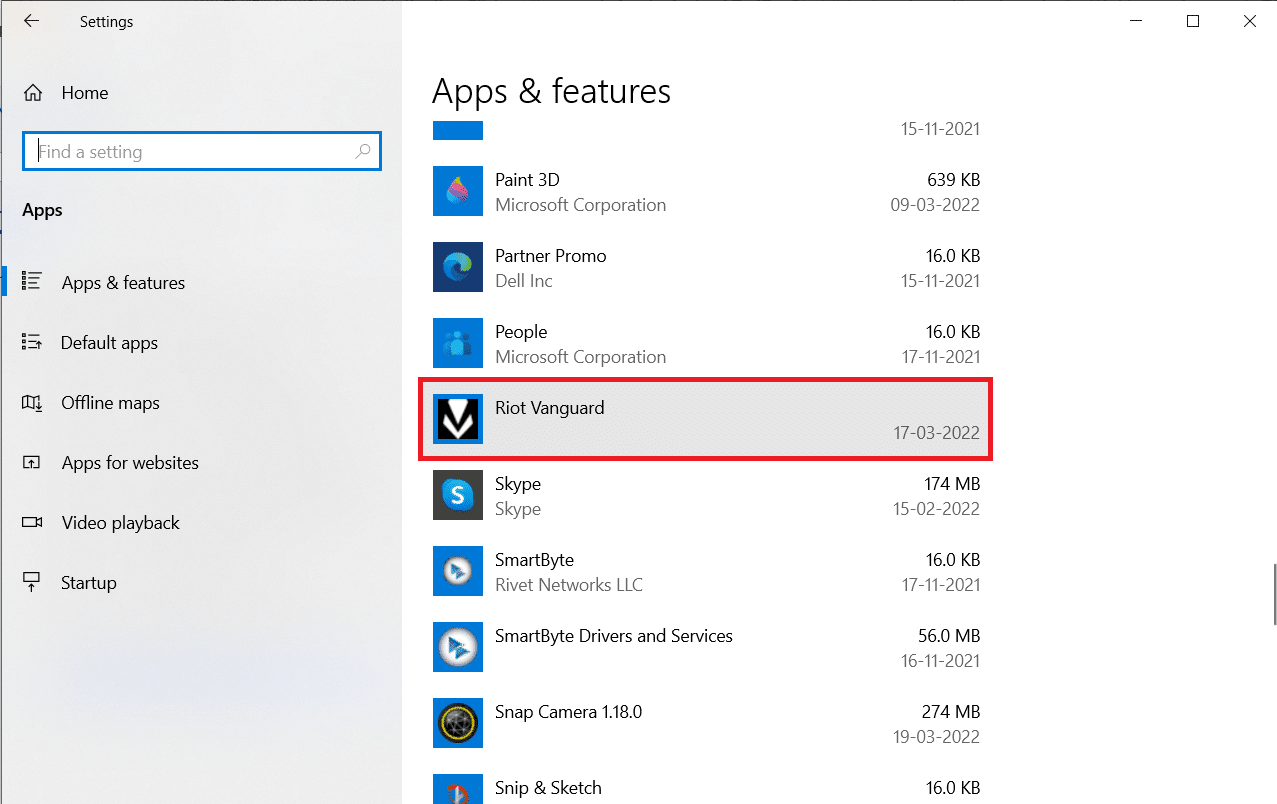
4. คลิก ถอนการติดตั้ง
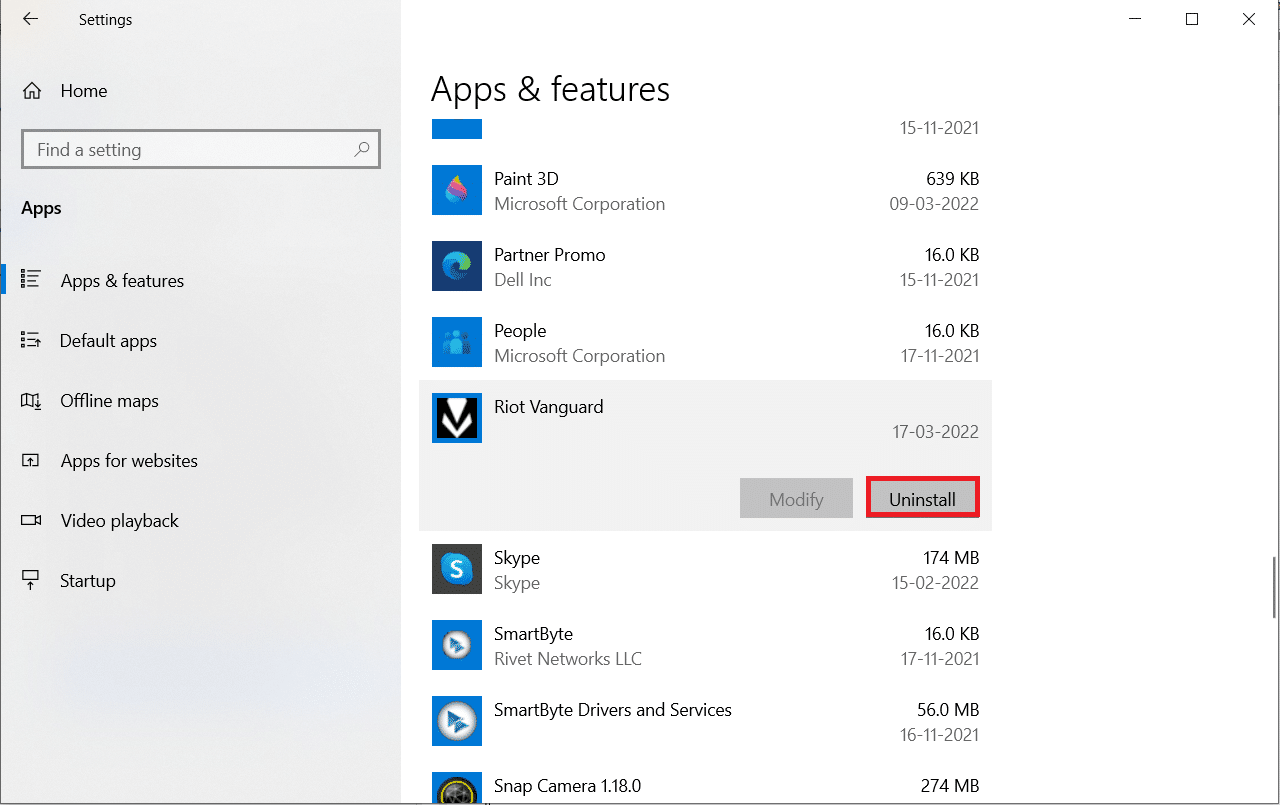
5. คลิก ถอนการติดตั้ง อีกครั้งในป๊อปอัป
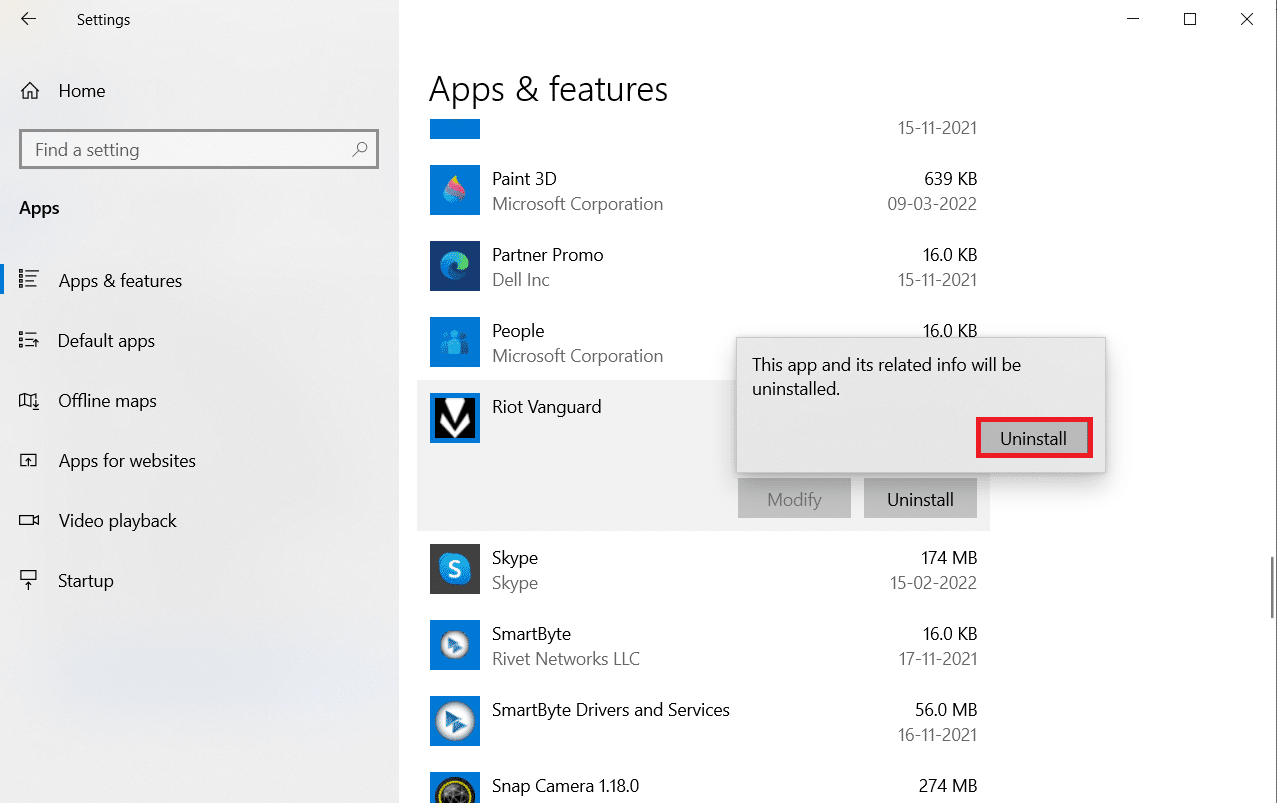
6. คลิก ใช่ ในพรอมต์ การควบคุมบัญชีผู้ใช้
7. ตอนนี้ คลิก ใช่ เพื่อยืนยันการถอนการติดตั้ง
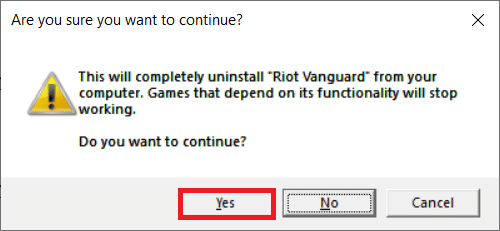
8. ในทำนองเดียวกัน ค้นหา Valorant และติดตั้ง
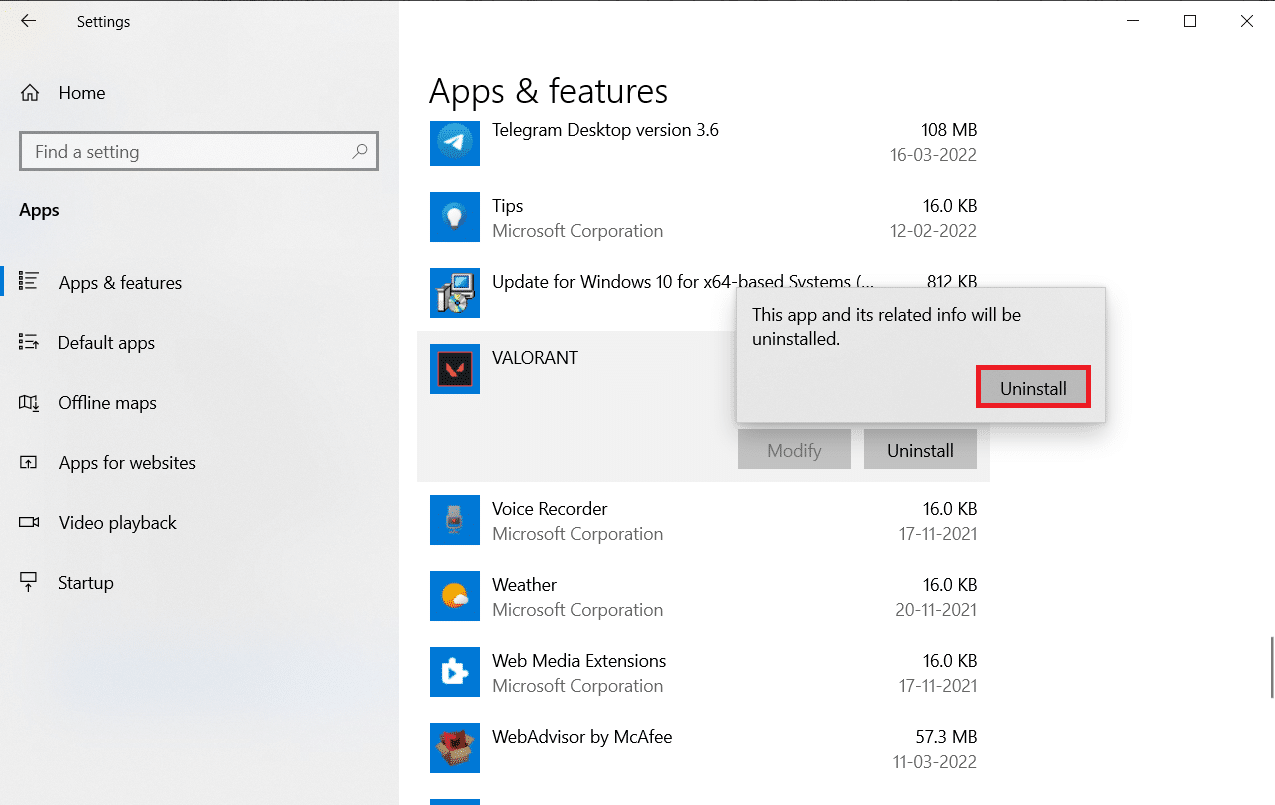
9. พิมพ์ %localappdata% ใน แถบค้นหาของ Windows แล้วเปิดโฟลเดอร์ Local
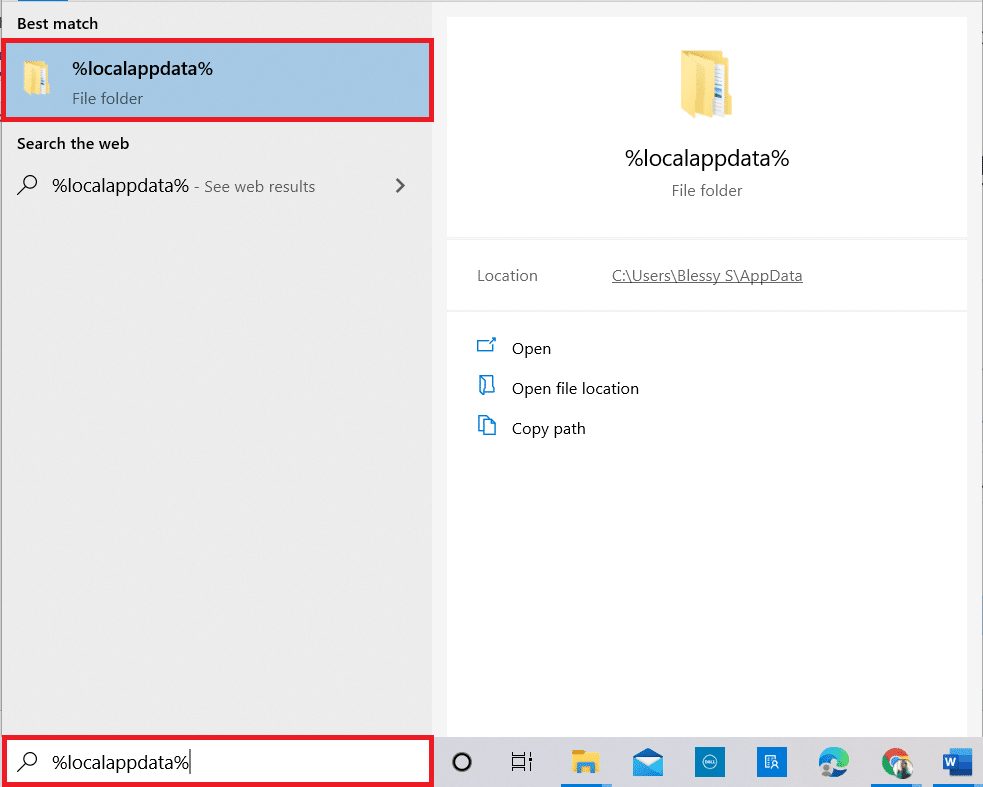
10. คลิกขวาที่โฟลเดอร์ เกม Riot แล้วเลือก Delete
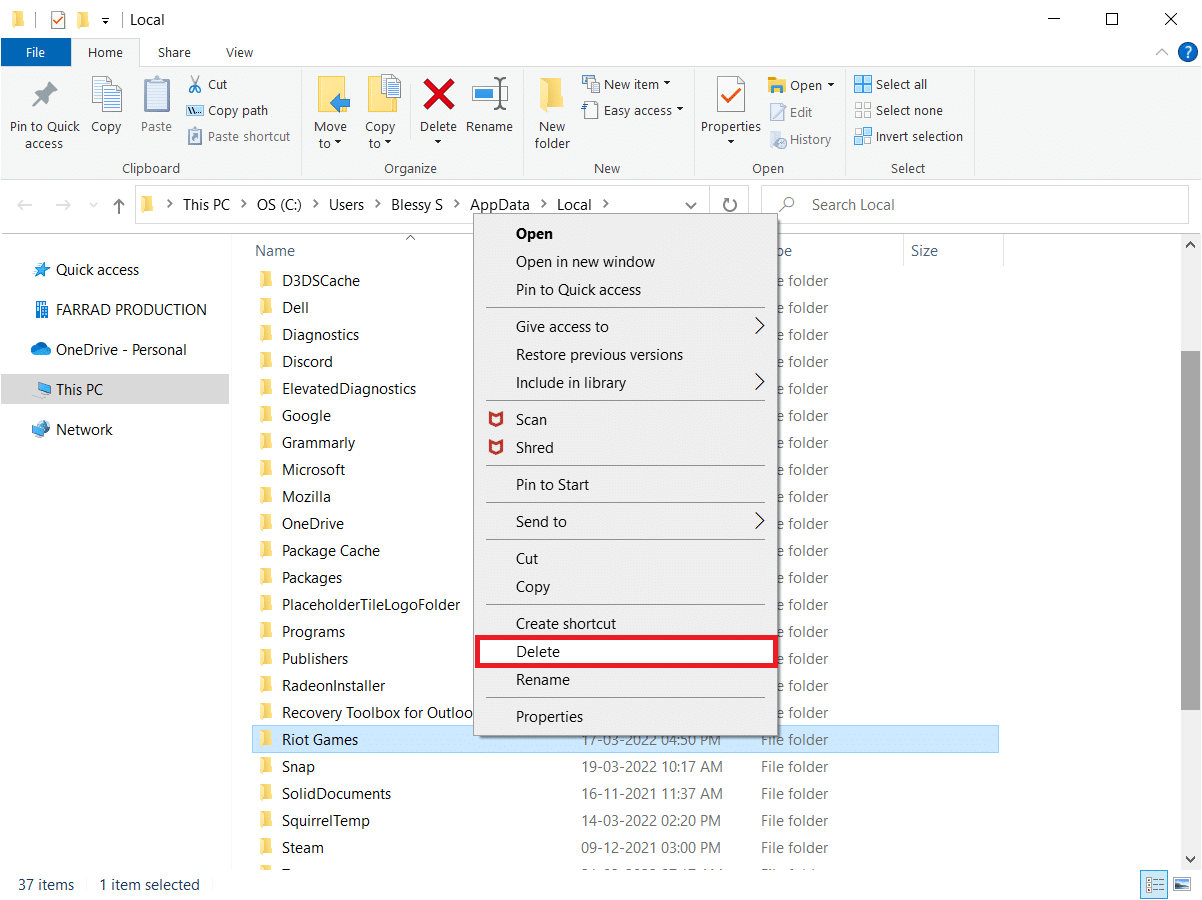
11. ในทำนองเดียวกัน ให้ลบโฟลเดอร์ Valorant
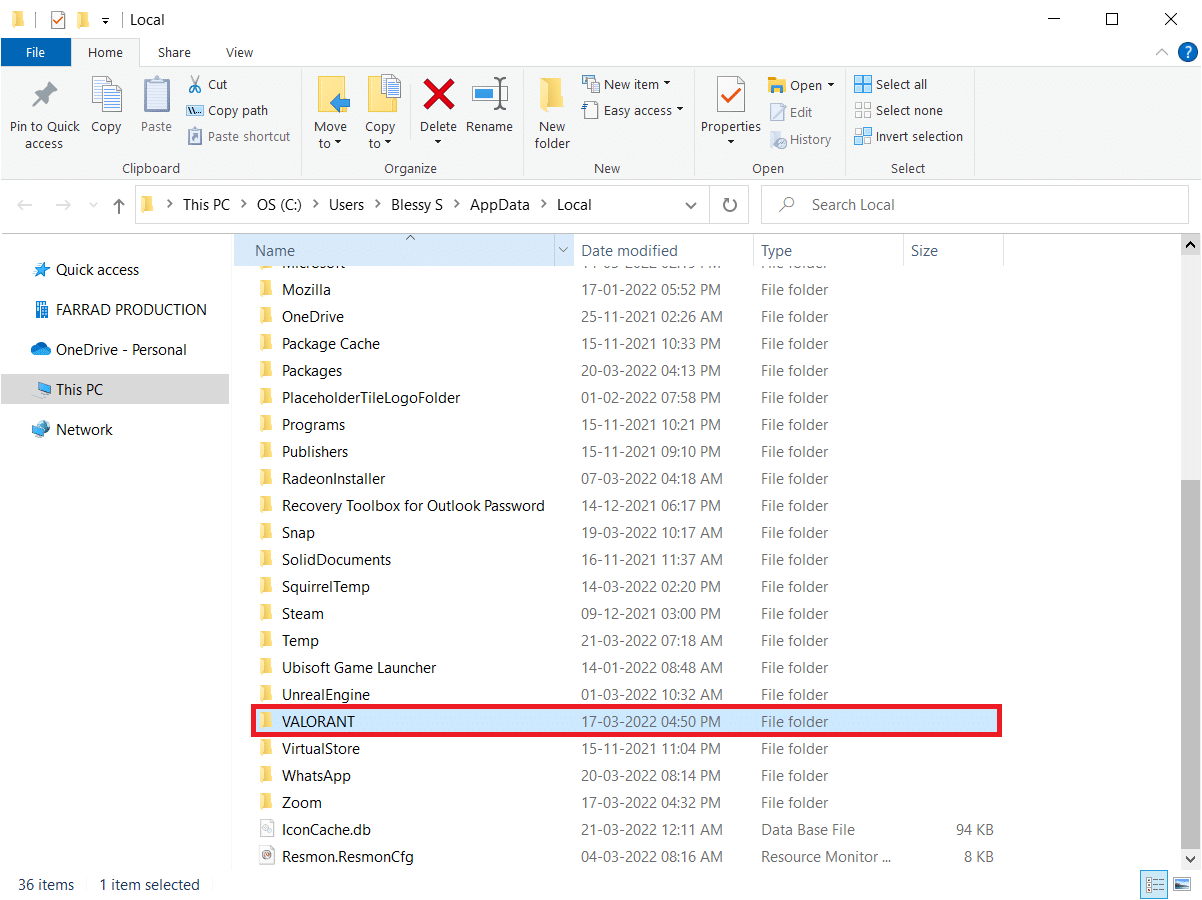
12. พิมพ์ %appdata% อีกครั้งใน แถบค้นหาของ Windows แล้วเปิดขึ้นมา
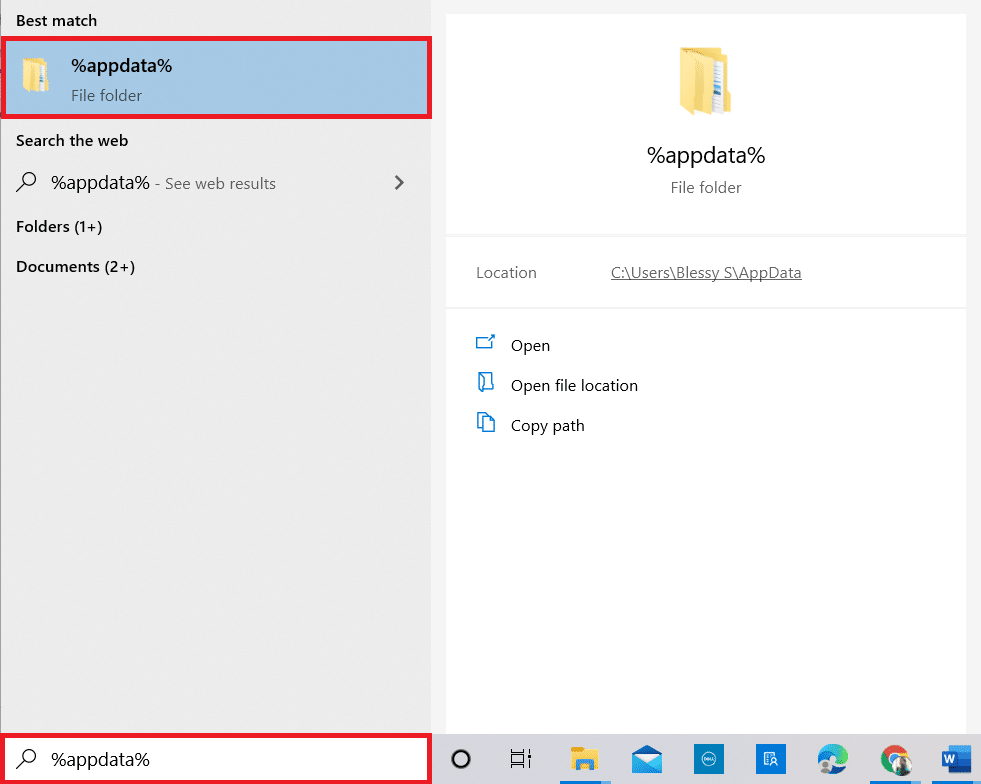
13. หากคุณพบ เกม Riot และโฟลเดอร์ Valorant ให้คลิกที่เกมเหล่านั้นแล้วลบทิ้ง
14. เมื่อเสร็จแล้ว รีสตาร์ท เครื่องคอมพิวเตอร์ของคุณ
15. จากนั้น ติดตั้งเกมอีกครั้ง อ่านคำแนะนำเกี่ยวกับวิธีการดาวน์โหลด Valorant บนพีซี
อ่านเพิ่มเติม: 8 วิธีในการแก้ไขความเสี่ยงของ Rain 2 Multiplayer ไม่ทำงาน
วิธีที่ 11: ติดต่อฝ่ายสนับสนุนของ Valorant
ติดต่อ ISP หรือผู้ให้บริการอินเทอร์เน็ตของคุณและแจ้งให้ทราบเกี่ยวกับความยากลำบากในการเชื่อมต่อกับเกม Valorant ปัญหาการกำหนดเส้นทางอาจส่งผลกระทบต่อเครือข่ายของคุณและนำไปสู่รหัสข้อผิดพลาด ซึ่งต้องได้รับความช่วยเหลือจาก ISP หากเครือข่ายของคุณทำงานได้ดี วิธีสุดท้ายที่คุณทำได้คือติดต่อ Riot Support Center
1. ไปที่เว็บเพจ Valorant Support ในเว็บเบราว์เซอร์ของคุณ
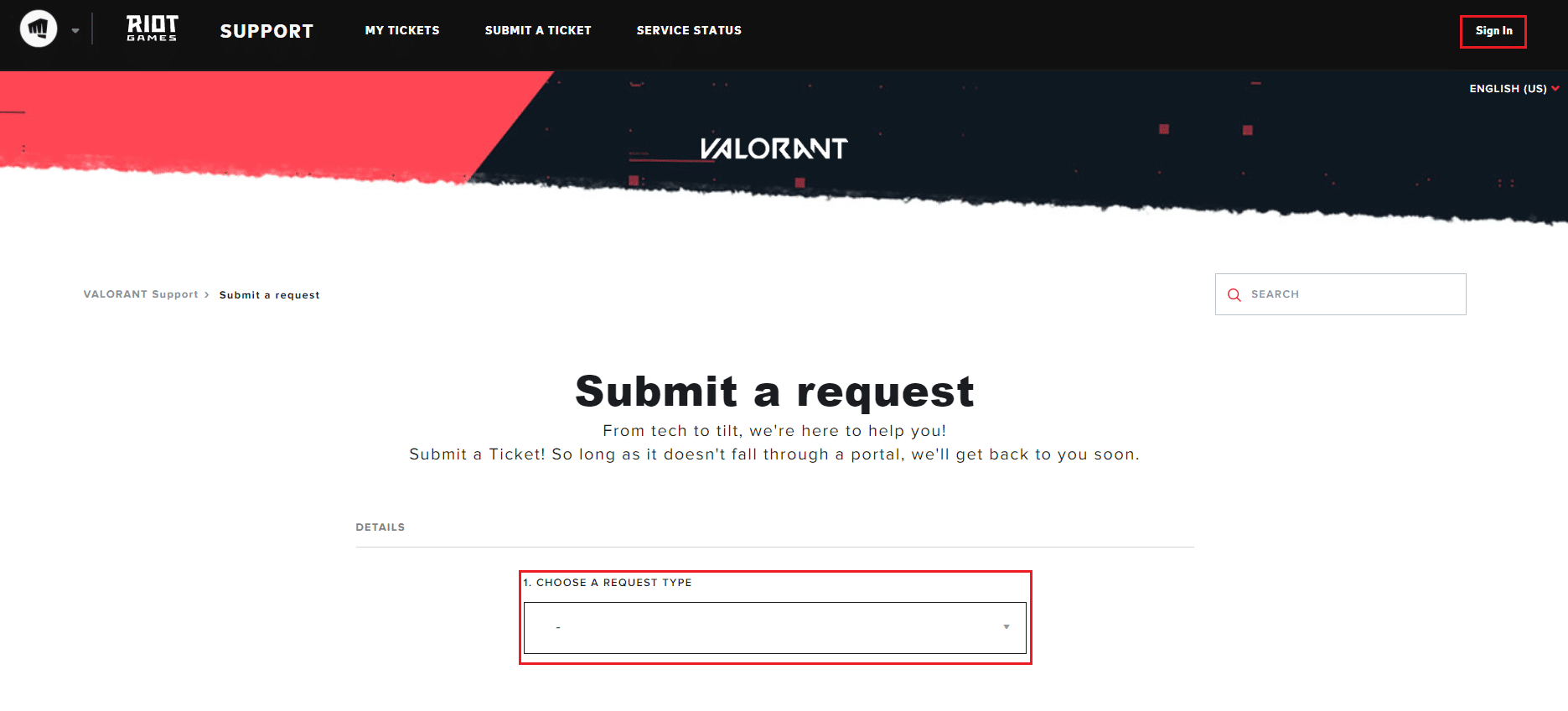
2. ที่นี่ เลือกประเภทคำขอ จากเมนูแบบเลื่อนลง
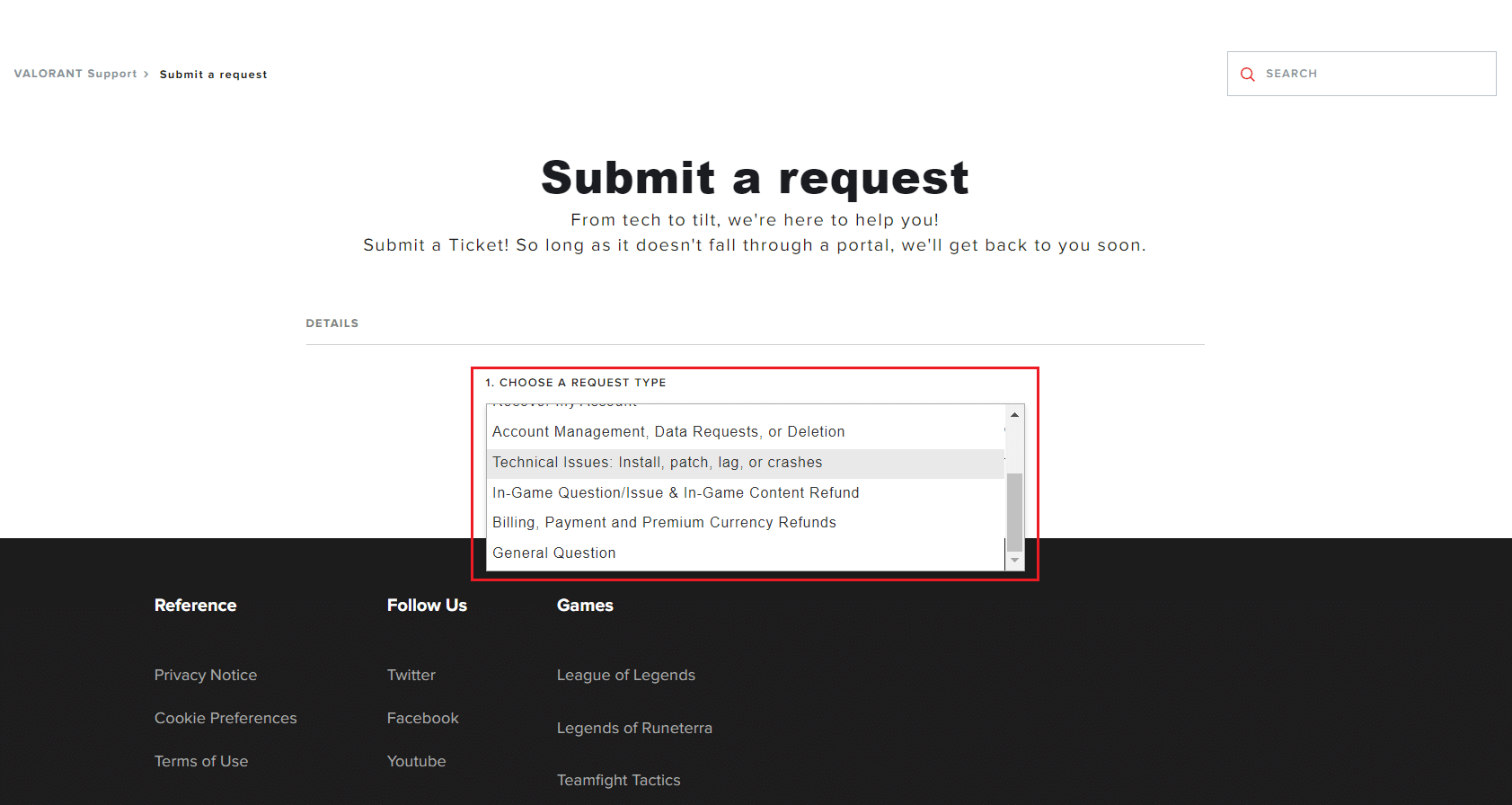
3. กรอกรายละเอียดที่จำเป็น ในแบบฟอร์มที่กำหนด
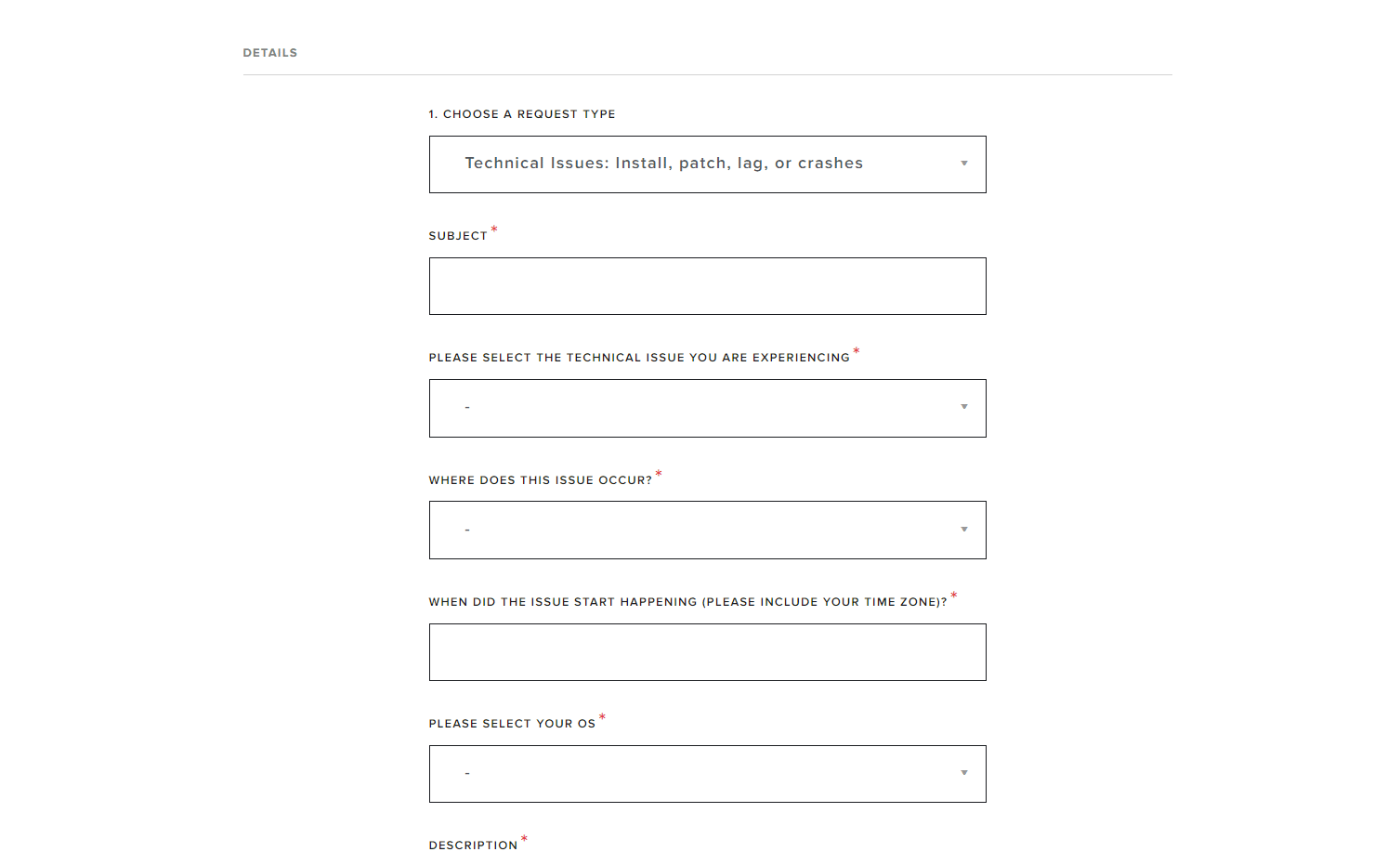
4. สุดท้าย ให้คลิกที่ SUBMIT
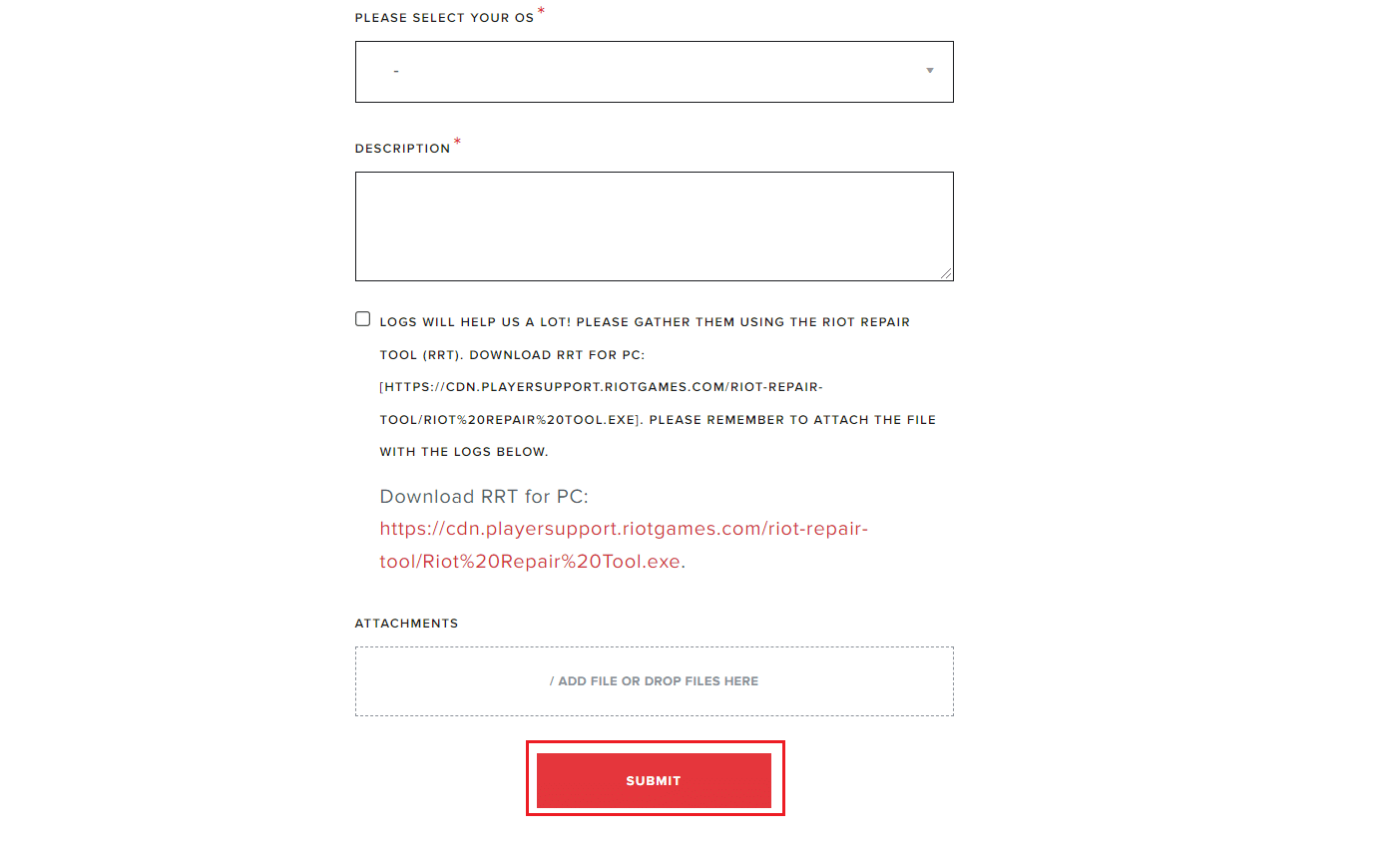
ที่แนะนำ:
- 6 ทางเลือกฟรีที่ดีที่สุดสำหรับ Windows สำหรับผู้ใช้ขั้นสูง
- แก้ไขปัญหาเสียงของ League of Legends
- แก้ไข GTA 4 Seculauncher ไม่สามารถเริ่มแอปพลิเคชัน 2000
- วิธีแก้ไข Valorant FPS Drops
เราหวังว่าบทความนี้จะเป็นประโยชน์ แจ้งให้เราทราบว่าโซลูชันใดทำงานได้ดีที่สุดสำหรับคุณในการแก้ไขข้อผิดพลาด Valorant Val 43 ใน Windows 10 โปรดส่งคำถามและข้อเสนอแนะของคุณผ่านส่วนความคิดเห็นด้านล่าง นอกจากนี้ แจ้งให้เราทราบว่าคุณต้องการเรียนรู้อะไรต่อไป
